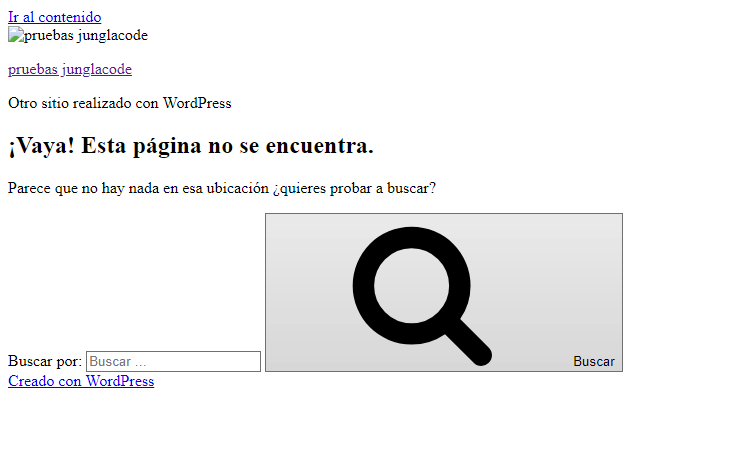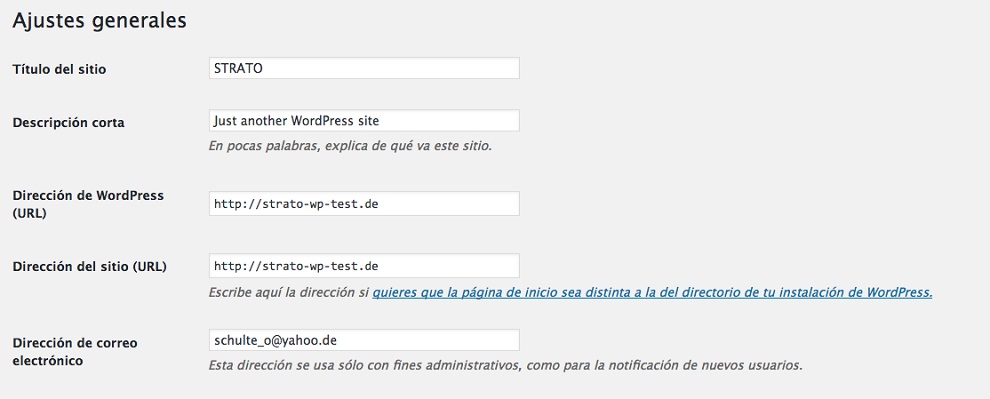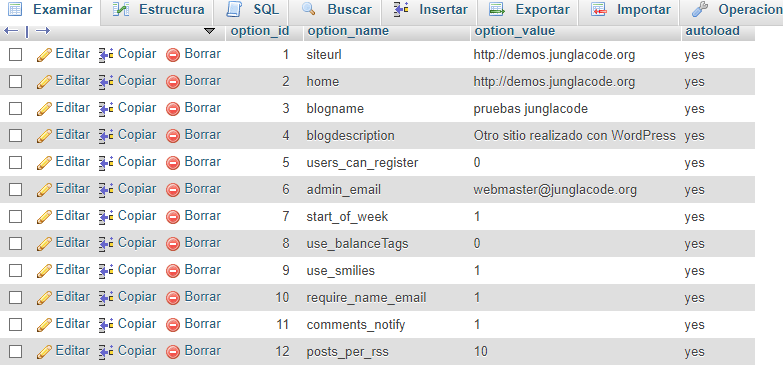El único hombre que no se equivoca es el que nunca hace nada.
-Goethe
Volvimos a caer en el gravísimo error de hacer las cosas sin pensar un poco en las repercusiones que tendrán en un futuro y después de sufrir. – Quizá exagero -, hemos resuelto dicho problemita ahora somos más felices. – Quizá volví a exagerar
Pues bien, explicando un poco sobre lo sucedido. Nosotros tenemos un entorno de desarrollo para trabajar con algunas demos en WordPress este grandioso CMS que ya en más de alguna ocasión mencionamos. No recuerdo haber leído esto.
Para dicha configuración de este WordPress se instaló en la raíz del directorio demos y hasta ahí todo era felicidad subíamos nuestros temas, plugins y algunas CSS. Pero llego un día, llego el maldito día ¬¬! . Que subimos otro proyecto para ser pruebas, pero el htaccess de WordPress no permite acceder a carpetas del mismo nivel.
Al percatarnos de esto teníamos dos posibles soluciones, la primera de ella era modificar el htaccess para permitir el acceso a dicha carpeta y la brillante idea de cambiar de directorio el WordPress. Adivinen cual fue la que escogimos.
Solución cambiar el directorio de WordPress
Bueno una vez cambiado el directorio, nos disponemos a entrar a nuestro WordPress y que creen todas las referencias de las hojas de estilo se habían perdido, la página principal no se encuentra y lo si todo empezaba ir mal el acceso wp-admin tiene el error 404.
Pero porque cojones pasa eso
Bueno todo el Core WordPress en este caso la configuración inicial está grabada en la base de datos por lo que al cambiar de ruta tu WordPress este sigue conservando dichas referencias y esto hace que no puedas acceder. Para esto debe entrar al backend ir ajustes generales y cambiar las direcciones.
Pero como no podemos hacer esto ya que no tengo acceso al wp-admin como le haremos. Pues bien tendremos que ensuciarnos las manos y entrarle de lleno a su base de datos y cambiar dichas referencias manualmente.
Manos a la obra
Si quieren hacer las cosas bien les recomiendo este articulo cambiar la url de tu wordpress de la forma correcta. Ojala lo hubiera leído antes ¬¬!.
Antes que anda tenemos que entrar a las bases de datos de tu hosting. Cpanel / phpMyAdmin
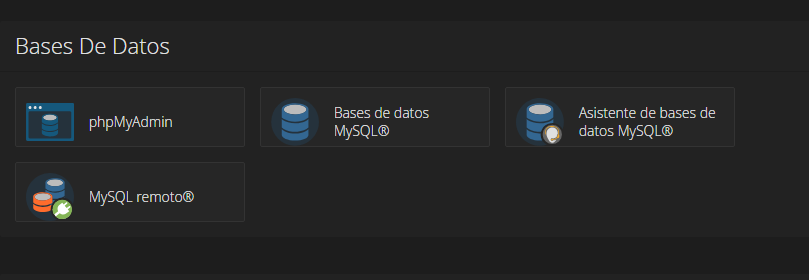
Accedemos a tu base de datos de dicha instancia de tu WordPress, y una vez ahí vamos explorar la tabla wp-options.
Tabla de wp-options wordpress
- Modificaremos los campos siteurl y home con la ruta actual.
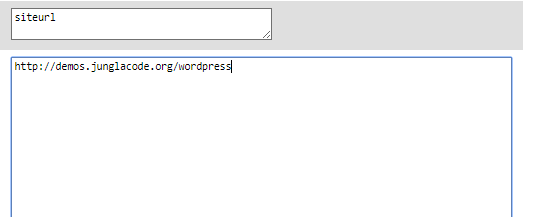
Una vez hecho esto tu WordPress estará listo para seguir posteando. Si les gusto el artículo favor de comentar y compartir, saludos y hasta la próxima
Referencias
https://kinsta.com/es/base-de-conocimiento/cambiar-wordpress-url/
Soy Juan Luis García Corrales, mi nombre de guerra es monolinux. Vivo en Villagrán ,Guanajuato. Cofundador de jungla
ISC orgullosamente LINCE. Apasionado del arte , Crítico de las Películas , Musica y Libros , Escribo en tiempo libres y ♥ Regina
Mi estilo de vida es la programación así que trato de sincronizarlo con mi vida diaria, predicó la filosofía Gnu/Linux para brindar opciones menos capitalistas.
– Viviendo en la armonía del caos